[yasr_overall_rating]
در این مقاله از سری مقالات آموزش PHP به موضوع نصب PHP بر روی ویندوز می پردازیم.
چرا از PHP استفاده کنیم ؟
PHP رایج ترین زبان برنامه نویسی سمت سرور در وب می باشد. PHP معمولا توسط بیشتر ارائه دهندگان خدمات میزبانی وب بر روی سرورها از پیش نصب شده است، مسیر یادگیری ساده، روابط نزدیک با پایگاه داده MySQL و مجموعه ای عالی از کتابخانه ها باعث صرفه جویی زمانی در مسیر یک توسعه دهنده شدن یرای شما می شود. پی اچ پی ممکن است عالی نباشد، اما مطمئنا برای برنامه دوم شما در مسیر یادگیری گزینه مناسبی خواهد بود. هر دو وب سایت یاهو و فیس بوک به شکل موفقی در حال استفاده از PHP هستند.
چرا PHP را به صورت لوکال نصب کنیم؟
نصب PHP بر روی کامپیوترتان به شما اجازه می دهد تا با خیال راحت یک برنامه وب (web application) را ایجاد و تست کنید بدون اینکه نگران تأثیر بر روی داده ها یا سیستم در وب سایت خود باشید. در این مقاله نصب PHP به عنوان یک ماژول در نسخه ویندوز Apache 2.2 شرح داده می شود.
بسته نصبی
برخی از توزیع های عالی ویندوز وجود دارند که شامل Apache، PHP، MySQL و سایر برنامه های کاربردی در یک فایل نصب واحد هستند، به عنوان مثال XAMPP (شامل نسخه مک)، WampServer و Web.Developer. هیچ مشکلی برای استفاده از این بسته ها وجود ندارد، و شما می توانید به راحتی از آنها استفاده کنید اما نصب آپاچی و پی اچ پی به صورت دستی به شما در مورد سیستم و گزینه های پیکربندی آن کمک می کند و از این طریق اطلاعات خوبی کسب می کنید.
نصب کننده خودکار پی اچ پی (PHP installer )
اگر چه یک نصب کننده PHP در php.net در دسترس است، ولی ما به شما توصیه می کنیم که اگر یک سرور پیکربندی شده و در حال کار دارید حتما نصب دستی را انجام دهید.
نصب PHP به صورت دستی
نصب دستی PHP یک سری مزایا و فواید دارد
- عمل بکاپ گیری و نصب مجدد در عرض چند ثانیه قابل انجام است
- شما در این حالت کنترل بیشتری بر پیکربندی PHP و Apache خواهید داشت.
مرحله ۱: فایل ها را دانلود کنید
آخرین بسته PHP ZIP را از www.php.net/downloads.php دانلود کنید
بیاد داشته باشید که همیشه ویروس فایل را اسکن کنید. در اینجا MD5 checksum را با استفاده از یک ابزار مانند fsum چک کنید.
مرحله ۲: فایل ها را اکسترکت کنید
ما فایل های پی اچ پی را در C: \ php نصب خواهیم کرد، بنابراین این پوشه را ایجاد می کنیم و محتویات فایل ZIP را در آن اکسترکت می کنیم.
پی اچ پی می تواند در هر نقطه از سیستم شما نصب شود، اما شما باید مسیرهایی را که در مراحل زیر به آنها ارجا می دهیم را تغییر دهید.
مرحله ۳: پیکربندی php.ini
عبارت C: \ php \ php.ini-development را به C: \ php \ php.ini. کپی کنید. چندین خط شما نیاز به تغییر در یک ویرایشگر متن دارند (از بخش جستجو برای پیدا کردن تنظیم فعلی استفاده کنید). در صورت لزوم، شما باید سمیکالن ابتدایی را حذف کنید تا این تنظیمات را uncomment کنید.
دایرکتوری extension را به صورت زیر تعریف کنید:
extension_dir = "C:/php/ext"
افزونه ها را فعال کنید. این بستگی به کتابخانه هایی دارد که می خواهید استفاده کنید، اما پسوند های زیر باید برای اکثر برنامه ها مناسب باشند:
extension=curl
extension=gd2
extension=mbstring
extension=mysql
extension=pdo_mysql
extension=xmlrpc
اگر میخواهید ایمیل با استفاده از تابع PHP mail()ارسال کنید، جزئیات سرور SMTP را وارد کنید (البته سرور ISP شما باید مناسب این کار باشد):
[mail function]
; For Win32 only.
SMTP = mail.myisp.com
smtp_port = 25
; For Win32 only.
sendmail_from = my@emailaddress.com
مرحله ۴ : C: \ php را به مسیر environment variable اضافه کنید
برای اطمینان از اینکه ویندوز می تواند PHP را پیدا کند، باید متغیر محیطی Path را تغییر دهید. تنظیمات را باز کنید، عبارت environment variables را در فیلد جستجو تایپ کنید و نتیجه را باز کنید. تب Advanced را انتخاب کرده و بر دکمه «Environment Variables» را کلیک کنید.
به پایین لیست متغیرهای سیستم بروید و بر روی “مسیر” کلیک کنید و دکمه “ویرایش” را دنبال کنید. روی “Edit text” کلیک کنید و C: \ php را به انتهای خط Variable value اضافه کنید (مطابق شکل زیر حواستان به سمیکلون باشد).
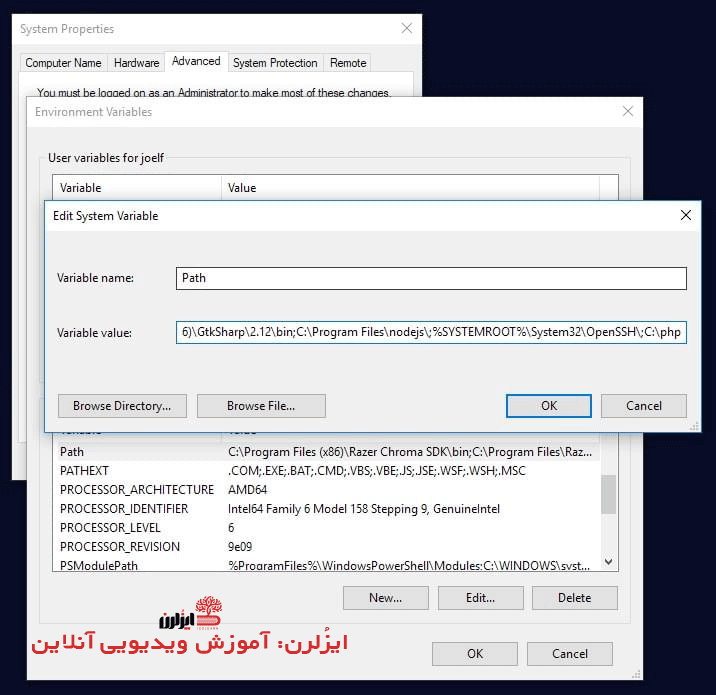
حالا روی OK کلیک کنید تا خارج شوید. ممکن است لازم باشد در این مرحله مجددا یک راه اندازی مجدد انجام دهید
مرحله ۵: پیکربندی PHP به عنوان یک ماژول آپاچی
اطمینان حاصل کنید که آپاچی در حال اجرا نیست (با استفاده از دستور net stop Apache2.2 در خط فرمان این کار را انجام دهید) و فایل پیکربندی confhttpd.conf آن را در یک ویرایشگر باز کنید. خطوط زیر باید تغییر کند:
در خط ۲۳۹، index.php را به عنوان نام پیش فرض اضافه کنید:
DirectoryIndex index.php index.html
در پایین فایل، خطوط زیر را اضافه کنید (در صورت لزوم مکان فایل PHP را تغییر دهید):
# PHP5 module
LoadModule php5_module "c:/php/php5apache2_2.dll"
AddType application/x-httpd-php .php
PHPIniDir "C:/php"
فایل پیکربندی را ذخیره و آن را از خط فرمان تست کنید (Start> Run> cmd):
cd Apache2bin
httpd -t
مرحله ۶: تست یک فایل PHP
یک فایل با نام index.php در ریشه وب سایت آپاچی (یا htdocs یا D: WebPages) ایجاد کنید و این کد را اضافه نمایید:
<?php phpinfo(); ?>اطمینان حاصل کنید که آپاچی با موفقیت شروع به کار کرده، مرورگر وب را باز کرده و آدرس http: // localhost / را وارد کنید. اگر همه چیز خوب پیش رود، یک صفحه “نسخه PHP” باید ظاهر شود و تمام تنظیمات پیکربندی را نمایش دهد.

